エクスプロレゲームズのスタッフによる配信に関する記事になります
ワンセブンライブ(旧イチナナライブ)(以下17ライブ)で活動しているなかで、スタッフがユーザー目線で書いていくつもりですが、あくまで一個人としてのほうが癖が強いかもしれませんがご了承ください
OBSの音の設定をするときにオーディオ詳細プロパティの音声モニタリングの項目は見たことが無いでしょうか
この音声モニタリングについてですが、少し解説していきます
誤った設定をするハウリング(音の2重化)にも繋がるのでこの記事見た人は覚えておくと良いでしょう
ではサクッと解説していきます
音に関する記事もあげているので合わせて読んでみてください
 【OBS】なんらかの形で音ズレが起きたときの対処方法
【OBS】なんらかの形で音ズレが起きたときの対処方法
の設定方法-160x160.jpg) 【OBS】PC配信時にマイク・音(BGMなど)の設定方法
【OBS】PC配信時にマイク・音(BGMなど)の設定方法
オーディオ詳細プロパティの「音声モニタリング」の設定とは
オーディオ詳細プロパティの「音声モニタリング」の項目ではデフォルトで「モニターオフ」になっています
この「音声モニタリング」の解説していきます
誤った設定をするとハウリング(音の2重化)の現象が起こりえますので、しっかり確認すると良いでしょう
「音声モニタリング」の設定
音声モニタリングに行く手順
- 音声ミキサー
- 音声デバイス等の歯車マークを選択
- 音声モニタリング
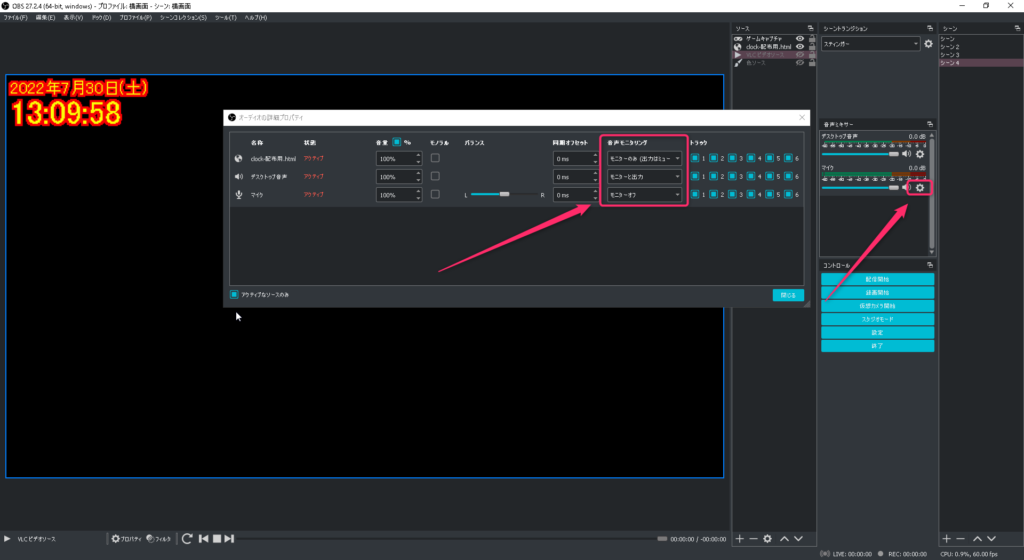
音声モニタリングの設定内容は以下の内容になります
MEMO
- モニターオフ:配信への影響なし(デフォルト値)
- モニターのみ(出力はミュート):配信に音は乗らない
- モニターと出力:配信に音が乗りハウリングする
設定はこのようになっています。覚えておくと良いでしょう
また、注意してもらいたいのが
注意
基本的にはモニターオフで良い
モニターオフ以外を使うのはフィルタ機能を使って音を確認用であって基本的にモニターオフで良い
そして遅延があり、自分の声をモニターリングする上で音の遅延があるのでオススメ出来ない
以上で音声モニタリングの設定内容の解説でした
まとめ
OBSの音声設定で適切な設定をすれば快適な配信をすることができます
この記事が参考になれば幸いです
では、なにかありましたら記事をあげます



